WPS2016怎么设置图片背景为透明色 WPS2016图片背景设置透明色图文教程
摘要:WPS2016图片背景怎么变成透明色?平时当我们为文档、表格或幻灯片添加图片时,往往不需要图片带有背景色。其实不用Photoshop,单用W...
WPS2016图片背景怎么变成透明色?平时当我们为文档、表格或幻灯片添加图片时,往往不需要图片带有背景色。其实不用Photoshop,单用WPS Office 也能为图片设置透明色,不但简单易操作,而且效果可以媲美抠图软件!接下来我们一起来学习一下。WPS2016图片背景变成透明色的教程如下文所示,感兴趣的话可以来看看哦:
WPS2016图片背景设置透明色图文教程。
1.打开需要编辑文档点击图片或者插入需要编辑的图片
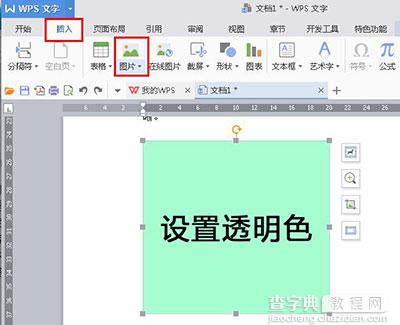
2.选中相关的图片然后点击工具栏的“图片工具”选项,然后点击“设置透明色”这个时候会出现一个小箭头,接着我们点击一下图片的背景
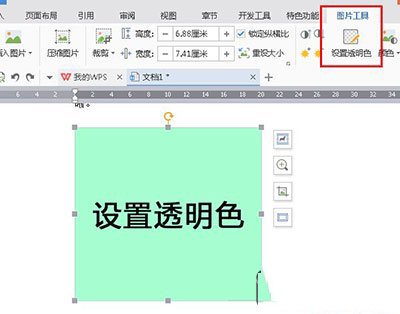
3.点击之后我们就会发现图片的背景变透明了。
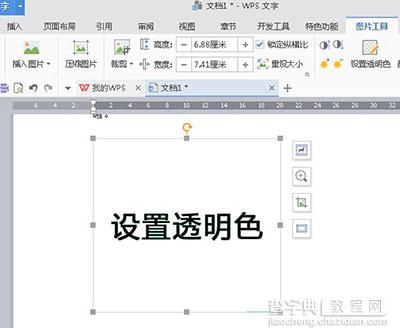
操作起来是不是很简单呢?
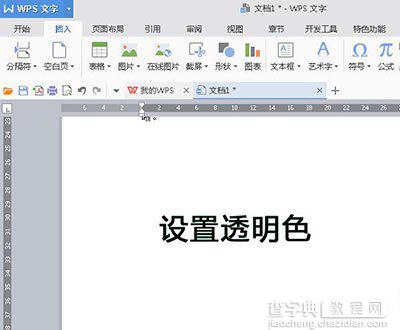
以上所述是小编给大家介绍的WPS2016图片背景设置透明色图文教程,希望对大家有所帮助,如果大家有任何疑问请给我们留言,小编会及时回复大家的。在此也非常感谢大家对查字典教程网的支持!
【WPS2016怎么设置图片背景为透明色 WPS2016图片背景设置透明色图文教程】相关文章:
★ 金山WPS OFFICE 2012 个人版 SP1正式版的使用体验(图文教程)
★ 在Word2010文档中使用不同颜色突出显示文本功能的教程
★ WPS2010中图片处理的方法大揭秘 轻松实现图片处理效果(图文教程)
★ 如何解决Word2010文档中自选图形背景图片和背景颜色打印不能打印的问题
★ 用WPS表格的高级筛选功能分析学生成绩的方法(图文教程)
上一篇:
word如何设置数字按照小数点对齐呢?
下一篇:
在PPT中简单制作太极图
